win10系统时间期限如何延长
使用win10系统时,win10系统使用时限是有限制,一些用户想要延长win10版本的使用时间。那么win10系统时间期限如何延长呢?就此问题,就让小编来告诉你吧~ win10系统时间期限如何延长 注意: 在升级到Windows 10 2019年5月更新后的10天内,必须执行以下操作,只有这样才能延长10天限制以返回到以前版本的Windows 10
使用win10系统时,win10系统使用时限是有限制,一些用户想要延长win10版本的使用时间。那么win10系统时间期限如何延长呢?就此问题,就让小编来告诉你吧~
win10系统时间期限如何延长
注意:
在升级到Windows 10 2019年5月更新后的10天内,必须执行以下操作,只有这样才能延长10天限制以返回到以前版本的Windows 10。
从Windows 10 1903版(2019年5月更新)开始,微软在其部署映像服务和管理(DISM)工具中添加了新的命令选项,以延长安装后卸载升级的时间,执行以下操作可以更改卸载Windows 10升级的天数。
1.在桌面上打开【此电脑】,打开【系统(C:)】,进入C盘

2.找到【Windows】文件夹,双击进入
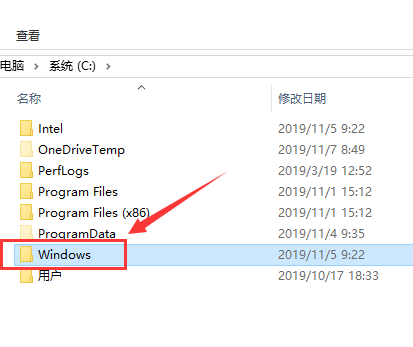
3.找到【System32】文件及,双击进入

4.在文件夹中找到【cmd.exe】文件,右键选择【以管理员身份运行】选项

5.以管理员身份打开【命令提示符】后,输入以下命令:
【DISM /Online /Get-OSUninstallWindow】其中显示了回退到先前版本的剩余天数
6.现在键入命令【DISM /Online /Set-OSUninstallWindow /Value:30】并按【Enter】键设置删除上一次安装之前的天数。ps:可以在此处将Value值30更改为你自己想要的天数。
现在,已成功将卸载Windows 10升级的时间延长到了30天,在命令提示符窗口中输入命令【DISM /Online /Get-OSUninstallWindow】可以看到回退天数已经改为了30天
声明:本文内容来源自网络,文字、图片等素材版权属于原作者,平台转载素材出于传递更多信息,文章内容仅供参考与学习,切勿作为商业目的使用。如果侵害了您的合法权益,请您及时与我们联系,我们会在第一时间进行处理!我们尊重版权,也致力于保护版权,站搜网感谢您的分享!






